今回は、流行りのWixを使ったホームページの制作について
『お名前.com』で取得したドメインの接続について紹介していく。
Wixを使ってウェブサイトを作成したけれど、ドメインは別の会社で取得した方も多いのではないでしょうか。
(Wixでも独自ドメイン取得サービスはありますが、私はお名前.comでの取得をオススメしています。
今回は、Wixで作ったウェブサイトに『お名前.comk』![]() で取得した独自ドメインを接続する方法をご案内いたします。
で取得した独自ドメインを接続する方法をご案内いたします。
独自ドメインを接続するには、Wixの有料プラン(プレミアムプラン)にアップグレードする必要があります。
Wixの無料プランで作ったウェブサイトと購入したプレミアムがあって、まだ双方がリンクされていない場合は、下記の記事をご覧いただき、対象のウェブサイトをプレミアムプランに移行してください。
スポンサーリンク
Wixでドメイン接続設定する
まずはWix側でドメインの接続の準備をします。
サイトのダッシュボードを開く
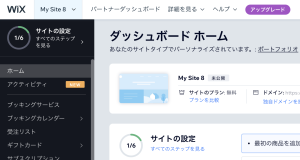
Wixにログインしたら、対象のサイトを選択します。
独自ドメイン選択画面を表示
サイト名の下に表示されている「独自ドメインを接続しましょう」をクリックします。
または、左側のメニュー一覧から『設定』をクリックし、『独自ドメインを接続』をクリックします。
登録済みのドメインを選択して設定
『ドメイン名を取得しましょう』画面が表示されるので、『登録済みドメインを接続』をクリックします。
途中までドメイン設定をしてやめていた方は、上記画面ではなく、下記画面が表示されることがあります。
その場合は、『既存のドメインを追加』メニューをクリックして、
プロダウンで表示された中から『登録済みのドメインを接続』をクリックしてください。
『サイトに接続するドメイン名を入力してください』と表示されるので、
お名前.comで取得したドメイン名を入力します。
画面下の方にうつり、『接続方法』が“ネームサーバー”になっていることを確認して、[次へ]ボタンを押します。
『プロバイダを検索中』となっている間はそのままお待ちください。
取得している独自ドメインをWixの対象のサイトに接続する旨の表示が出ます。
ドメイン名やサイトが正しいことを確認して、右下の[スタート]ボタンを押します。
お名前.comの管理画面の設定へ
お名前.comの管理画面にログイン
新しくブラウザを開き(Google ChromeやSafariなど)、お名前.comの管理画面にログインします。
Wixの画面はそのまま開いた状態で、別のウィンドウでお名前.comは操作してください。
ログインしたら、Wixの画面の『ログインしました』をクリックします。
ドメイン設定の画面へ移る
次に、お名前.comの管理画面の上部のメニューから、
『ネームサーバーの設定』を選択し、さらにプルダウンメニューから『ネームサーバーの設定』をクリックします。
Wixの画面に戻り、『ドメイン設定を見つけました』をクリックします。
ネームサーバー設定画面へ
次に、お名前.comの画面へ移り、『1.ドメインの選択』から契約した独自ドメインにチェックを入れ、
『2.ネームサーバーの選択』から『その他』というタブをクリックします。
お名前.comの画面の『2.ネームサーバーの選択』の下が上記画面に変わったら、Wixの画面に戻ります。
Wixの画面に戻ったら、『ネームサーバーを見つけました』をクリックします。
お名前.comのネームサーバーにWixのネームサーバーを設定
Wixの画面の『以下のWixネームサーバーを追加』の下に表示されている1行目の “ nsXX.wixdns.net ” の横の『コピー』をクリックします。
※『nsXX.wixdns.net』のXXの部分には数字が入りますが、お客様により数字が異なりますので、
必ずご自身のWixアカウントでログインし、対象サイトで操作しながらご確認ください。
お名前.comの画面に移り、
『その他のネームサーバーを使う』の『ネームサーバー1』の枠に
コピーした “ nsXX.wixdns.net ” をペーストします。
Wixの画面に戻り、今度は2行目のネームサーバー“ nsXX.wixdns.net ” の横の『コピー』をクリックします。
またお名前.com画面に移り、今度は『ネームサーバー2』にペーストし、
ネームサーバ1も2も入力されている状態になったら、[確認]ボタンを押します。
確認画面が表示されるので、対象ドメインとネームサーバー情報が正しいことを確認して[OK]ボタンを押します。
ネームサーバー設定に自動で戻ります。
『1.ドメインの選択』の対象ドメインの『現在のネームサーバー情報』が、“初期設定”から“その他”に変わりました。
『その他』をクリックすると、変更した情報が表示されます。
そして、またWixの画面に戻り、『ネームサーバーを置き換えました』をクリックします。
接続を確認中のメッセージが表示されている間はそのままお待ちください。
画面が自動で変わり、『“対象ドメイン”がもうすぐ公開されます』と表示されたら、設定は完了です。
お名前.comの画面もWixの画面も『×』で閉じて大丈夫です。
設定を変更してすぐは、まだインターネット上に情報が行き渡っておらず、
ブラウザで対象ドメインを入力して開こうとしても開けない状態です。
24時間程度経ってから、ドメインを入力してウェブサイトが表示されるかをご確認ください。